使用win11系统如何设置鼠标右键餐单的首选项呢?下面小编就来给大家讲一下具体的操作方法! 操作方法 1、首选使用键盘的快捷键“Win+r”打开运行。 2、在运行栏中输入输入“regedi
使用win11系统如何设置鼠标右键餐单的首选项呢?下面小编就来给大家讲一下具体的操作方法!
操作方法
1、首选使用键盘的快捷键“Win+r”打开运行。
2、在运行栏中输入输入“regedit”,回车确定打开注册表编辑器。
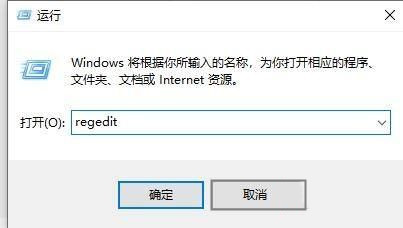
3、在注册表上方路径中输入“HKEY_LOCAL_MACHINESYSTEMCurrentControlSetControlFeatureManagementOverrides4”
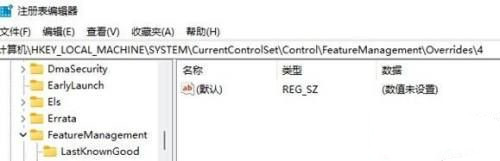
4、右键选择新建一个项,命名为“586118283”,如图所示。
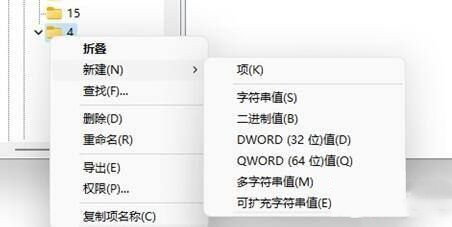
5、接着在右侧新建5个“DWORD值”分别命名为“EnabledState”“EnabledStateOptions”“Variant”“VariantPayload”“VariantPayloadKind”
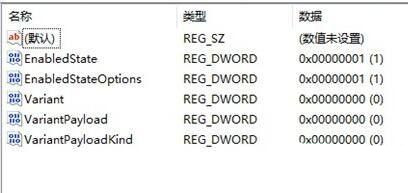
6、然后分别双击打开将值设置为“0x00000001”“0x00000001”“0x00000000”“0x00000000”“0x00000000”,如图所示。
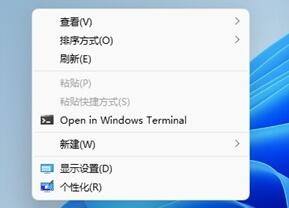
7、最后我们重启电脑,就可以发现刷新已经被设置到首选了。
以上就是win11系统设置右键菜单首选项的方法教程了,如果你有其他问题可以给我们留言,我们将尽快为你解答!更多精彩内容敬请关注自由互联!
